Recientemente,FacebookSe fusiona con Instagram para proporcionar una experiencia de usuarios más mejorada a sus más de mil millones de audiencias. Durante el año, Instagram obtuvo muchos nombres y fama. Pero no parece que después de fusionarse, sus usos están pasando por varios problemas regularmente. Por ejemplo, durante un par de días, algunos usuarios se quejaron de que su participación de Instagram en Facebook dejó de funcionar y ahora no pueden compartir la publicación en ambas plataformas simultáneamente.
Aparte de esto, si sus ojos están en una búsqueda de correcciones adecuadas para corregir este error. Entonces, tal vez estés en el cielo correcto. Sí, lo escuchas bien. Entonces, hoy, aquí en esta guía, le diremos cómo puede arreglar si Instagram Share en Facebook dejó de funcionar en su teléfono inteligente. Entonces, sin más preámbulos, comencemos con la guía.

Recientemente, los usuarios comenzaron a quejarse de que la misma publicación se mostrará anteriormente cada vez que publiquen algo en Instagram en Facebook. Pero ahora, no está apareciendo en la hora de Facebook después de la reciente actualización del parche. A veces sé que este tipo de problema molestó a los usuarios. ¡Pero, créeme! Puede corregir este error irritante fácilmente utilizando un par de métodos. Pero sí, debes leer la guía hasta el final, ya que cada paso es importante. Entonces, aquí están los pasos que debe seguir:
SEX 1: Sosten la sesión de ambos dispositivos
Muchos usuarios se informan que al hacer esto, el problema de trabajo de trabajo compartido se resuelve. Entonces, te recomiendo que pruebes esto una vez y vea si ayuda:
- Abra su aplicación de Instagram, haga clic en el perfil y presione las tres líneas verticales ubicadas en la esquina superior derecha de la pantalla. Luego, seleccione Configuración.
- Ahora, localice y presione el botón de inicio de sesión.
- Del mismo modo, para iniciar sesión desde Facebook, abra su aplicación de Facebook, haga clic en el icono de tres líneas ubicado en la esquina superior derecha de la pantalla.
- Después de eso, simplemente ubique y seleccione la opción de cierre de sesión.
Eso es todo. Ahora, primero debe iniciar sesión en Facebook y luego Instagram. Luego, enlace ambas cuentas usando Fix 2.
SEX 2: Enlace correctamente su cuenta de Facebook
- Inicie Instagram y haga clic en el perfil. Ahora, golpee las tres líneas verticales ubicadas en la esquina superior derecha. Luego, toque Configuración.
- Después de eso, seleccione la opción de cuenta y haga clic en cuentas vinculadas. Ahora, desde las diversas opciones de enlace, debe seleccionar Facebook. Si se le solicita, otorgue permiso.
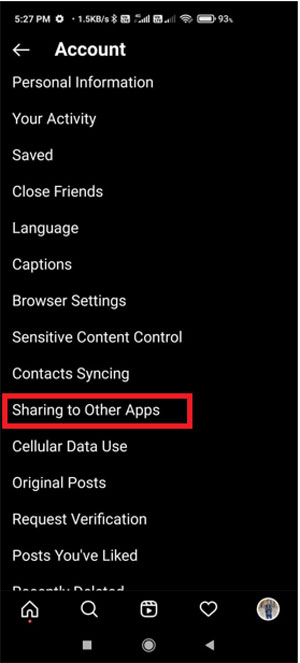
- Ahora, para asegurarse de que su cuenta esté vinculada o no, puede verificarlo si su etiqueta de Facebook se vuelve azul. Esto significa que la cuenta está vinculada y activada con éxito ahora.
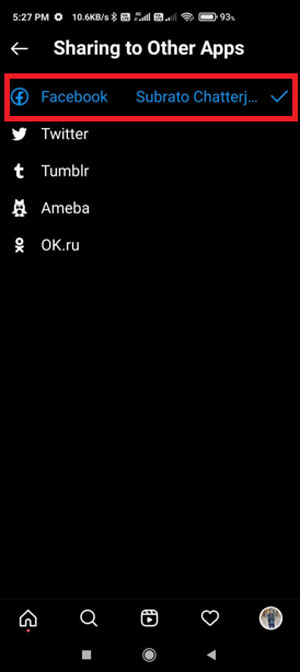
Eso es todo. Ahora, sus dos perfiles están vinculados con éxito. Ahora puede verificar si el problema se resuelve o no.
Corrección 3: Cambie su contraseña de Facebook
Muchos jugadores en todo el mundo informaron que cambiar la contraseña de Facebook, les ayuda a resolver el error de forma permanente. Entonces, también puedes darle una oportunidad. Estos son los pasos para cambiar su contraseña de Facebook, en caso de que no lo sepa.
- Inicie la aplicación de Facebook y seleccione las tres líneas verticales ubicadas en la esquina superior derecha de la pantalla. Después de eso, ubique y haga clic en la configuración. Probablemente, obtendrá esta opción en la opción Configuración y privacidad.
- Luego, presione el botón de seguridad e inicio de sesión. Después de eso, seleccione la opción Cambiar contraseña. Luego, escriba una contraseña segura y cámbiela. Ahora, es posible que deba iniciar sesión nuevamente utilizando su contraseña recién establecida.
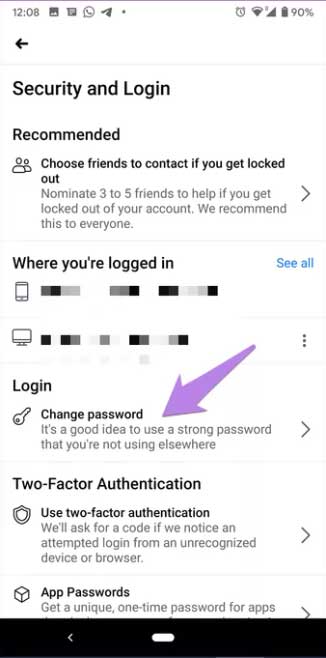
Eso es todo. Ahora, puede abrir Instagram y verificar si el problema se resuelve o no. Sin embargo, ahora probablemente la participación de Instagram en Facebook dejó de resolver el problema de trabajo se resuelve.
FIX 4: Eliminar Instagram de Facebook
Esta es otra solución efectiva que puede probar. Pero, sí, tenga en cuenta que al hacer esto, todas las publicaciones de Instagram han publicado previamente eliminadas de Facebook. Si no tiene ningún problema con eso, siga los pasos que se dan a continuación:
- Inicie el Facebook usando su navegador y haga clic en la pequeña flecha de caída ubicada en el menú superior de la pantalla. Luego, haga clic en la configuración de ese menú.
- Después de eso, ubique y seleccione la opción Aplicaciones y sitios web.
- Luego, desde la lista de aplicaciones, seleccione Instagram. Eso es todo. Ahora, presione el botón de eliminar.
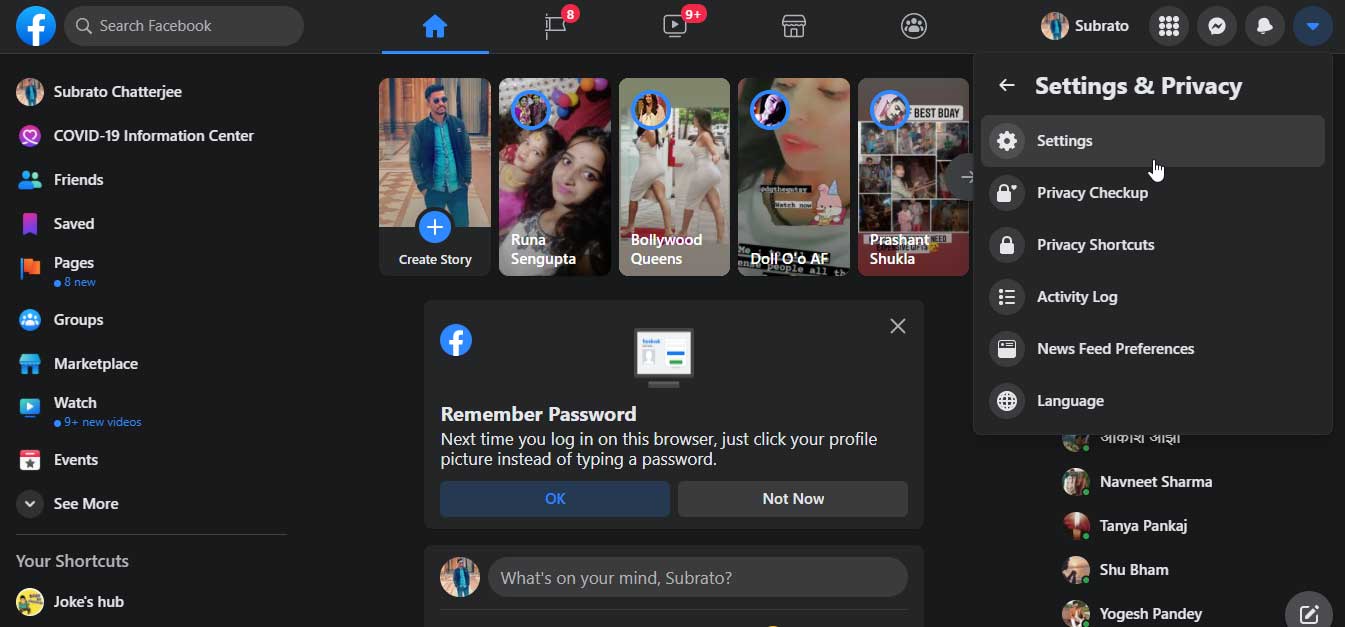
- Ahora, una vez que elimine su cuenta, puede volver a vincular su cuenta de Facebook e Instagram y comenzar a disfrutarlo porque ahora su Compartir Instagram en Facebook dejó de resolver el problema de trabajo.
FIJO 5: Desnume Facebook
Es la mejor opción, ya que a veces cambiamos nuestra contraseña de Facebook. Pero, como nuestro Instagram está vinculado a nuestra cuenta de Facebook, aún así, no se registra desde allí incluso después de cambiar la contraseña. Pero, todo gracias a esta función, Instagram deja de publicar sus cargas en Facebook debido a preocupaciones de seguridad.
Por lo tanto, si también está cambiando su Facebook en los últimos tiempos, le recomiendo que desactive su cuenta de Facebook con Instagram y luego la vincule nuevamente. Una vez hecho esto, verifique si el problema se resuelve o no.
Conclusión
Entonces, ahora probablemente su Compartir Instagram en Facebook dejó de resolver el problema de trabajo. Pero, si todavía se encuentra con el mismo problema, le recomiendo que se comunique con el equipo de soporte y les pido que ayude a solucionar esto. Aunque no necesita otro que no sea lo mencionado anteriormente en esta guía, aún si tiene alguna duda, háganoslo saber en la sección de comentarios.

